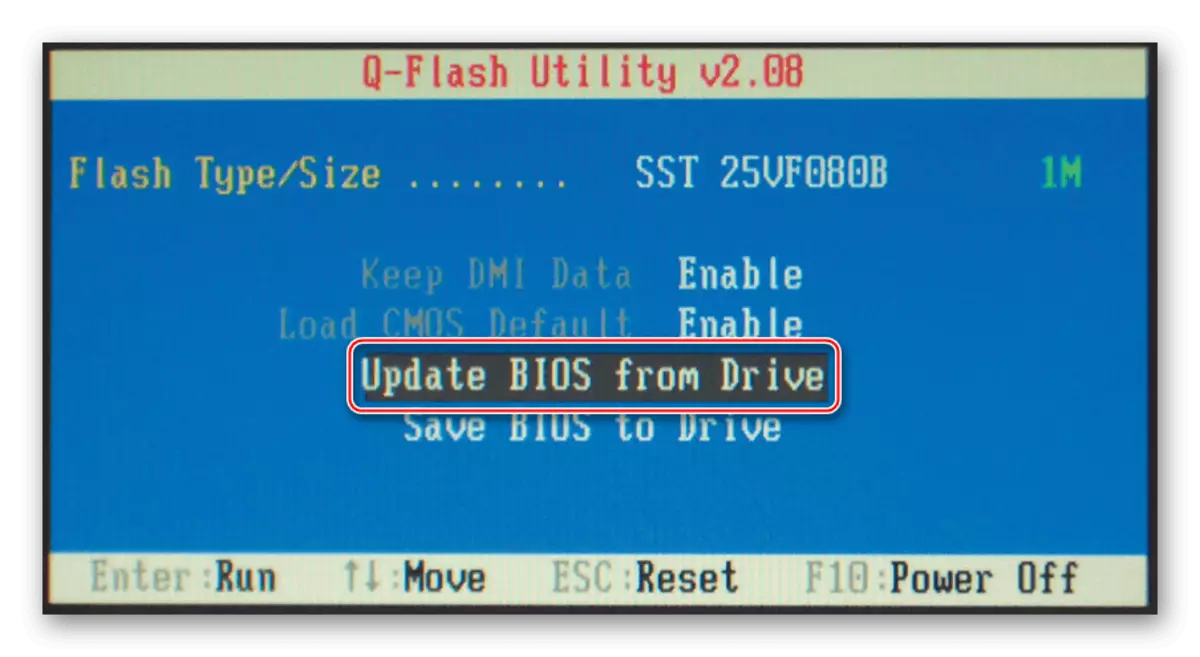Méthode 1: Paramètres d'image de réglage (NVIDIA UNIQUEMENT)
Dans la "douzaine", l'échec de la question peut être causé par une tentative "NVIDIA Control Panel" pour afficher un autre message - cette fonctionnalité est conflictuelle avec certains jeux ou applications impliquant activement une carte vidéo. Pour éliminer le problème comme suit:
- Cliquez avec le bouton droit sur l'espace libre du bureau et sélectionnez le panneau de configuration NVIDIA.
- Faites défiler jusqu'au menu de gauche sur les éléments d'affichage - «Réglage de la couleur de bureau». Sur le côté droit de la fenêtre en bas, il doit y avoir un menu déroulant "Type de contenu sur l'écran" - ouvrez-le et sélectionnez "Logiciel sur le bureau".
- Appliquez les paramètres et redémarrez l'ordinateur.

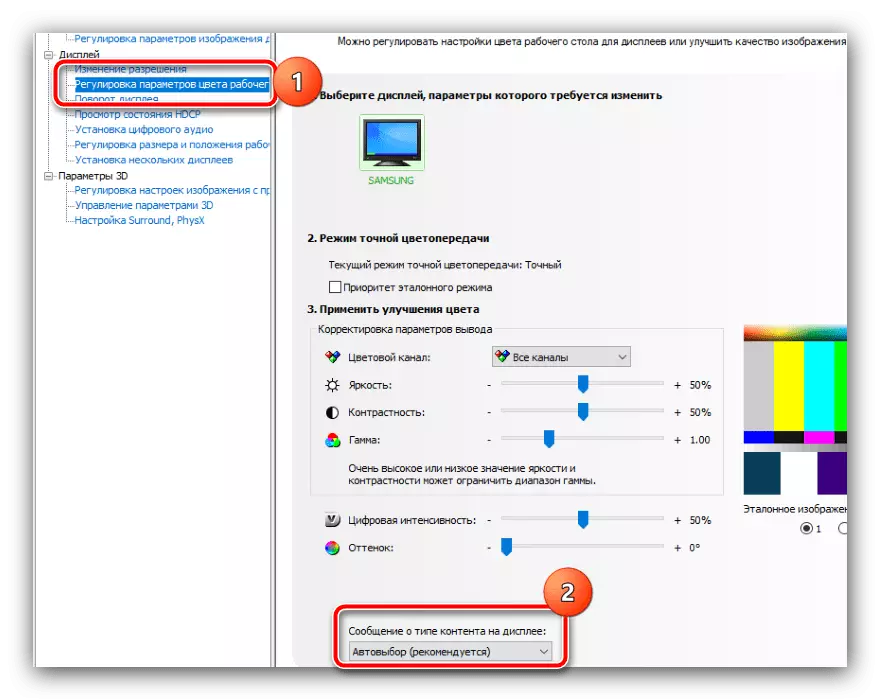
Si l'inclusion de cette option n'a pas donné de résultats ou qu'il manque dans votre option, utilisez l'une des méthodes suivantes.
Méthode 2: Installation de stabilisateur de tension
La prochaine cause fréquente de l'image disparue est déjà du matériel et se situe dans des sauts de tension, en raison de la déclenchement de la protection du moniteur. Avec un tel problème, les utilisateurs sont couramment rencontrés en utilisant des appareils électriques avec une consommation de courant élevée, tels que des chaudières ou des convecteurs. La solution dans une telle situation sera l'acquisition d'un stabilisant à travers lequel vous devez connecter l'affichage au pouvoir. Il existe de nombreux modèles de tels dispositifs sur le marché, y compris de bonnes options budgétaires, le choix du béton partira pour vous. La seule recommandation n'est pas liée aux produits des fabricants du troisième échelon, car leurs économies sur les composants peuvent avoir des conséquences graves sous forme d'équipement ou de feu brûlé.Méthode 3: Réinstallation des pilotes de carte vidéo
Parfois, la cause du comportement inhabituel du moniteur peut être GPU: par exemple, une affichage HighTes Hertes est installée et le processeur graphique ne prend pas en charge cette fréquence. Si la carte vidéo est pertinente (série NVIDIA 10 et plus récente ou analogues d'AMD Radeon), la raison peut être dans les pilotes obsolètes. Pour un résultat plus stable, le logiciel de service doit être complètement supprimé et installé la dernière option disponible.
En savoir plus: Comment réinstaller les pilotes de carte vidéo

Méthode 4: Mise à jour du BIOS
Parfois, le problème est enterré plus profondément et sa source est la carte mère, ou plutôt son micrologiciel qui est obsolète et peut ne pas être incompatible avec le matériel le plus récent. Comme dans le cas précédent, si la "carte mère" est relativement nouvelle (âgée de plus de 4 ans), les moniteurs prennent en charge une fréquence élevée de mises à jour et les cartes vidéo correspondantes peuvent être ajoutées en définissant la nouvelle version du BIOS. Les détails de la procédure et des calculs sous-marines éventuels sont décrits dans ce qui suit, nous vous recommandons de vous familiariser avec lui avant de commencer à faire activement.
En savoir plus: Comment mettre à jour le BIOS